 リレーションパネル[フィールド一覧]
リレーションパネル[フィールド一覧]
[ビューアー]シート内に、別のデータベースのレコードを一覧形式で表示するための領域です。
参照するデータベース・レイアウトと、表示するレコードの検索条件を設定します。検索条件には、リレーションパネルを配置したデータベース側のフィールドの値を設定することもできます。
例えば、「[発注先]の値と[取引履歴データベース]の[取引先コード]が等しい」という条件を設定した場合、取引履歴データベースの検索条件に一致したレコードが、指定したレイアウトの一覧形式で、[ビューアー]シート内に表示されます。
新しいレコードの追加やレコードの編集の際には、リレーションパネルから参照先データベースに対して、レコードの追加や編集・削除なども行えます。
- リレーションパネルを配置できるのは、フォームレイアウトだけです。一覧レイアウトに配置することはできません。
- 1つのフォームレイアウトに配置できるリレーションパネルは、5つまでです。
- ファイルからデータを取り込むことはできません。
- リレーションパネルのレコードを、データとしてCSVファイルに出力することはできません。
- リレーションパネルのデータを帳票に出力することはできません。
- ルックアップキー・ルックアップの参照先に設定することはできません。
- 一覧形式で表示されるのは、設定したレイアウトの一覧レイアウトのうち、明細を除く、左から10列までです。
レイアウトの詳細設定で、[作成者]・[作成日]・[更新者]・[更新日]を表示する設定にしている場合は、それらのフィールドが表示され、10列に数えられます。
また、参照先データベースが決裁データベースの場合は、[決裁状況]の列が一覧に追加されます。このフィールドは、10列には数えられません。
- データベース編集画面(フォーム)
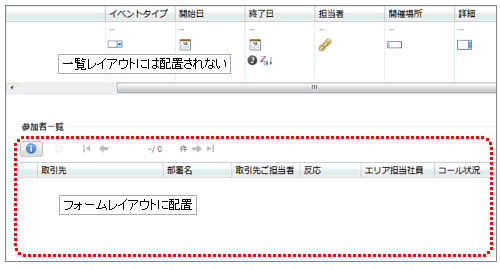
- データベース閲覧画面(ビューアー)
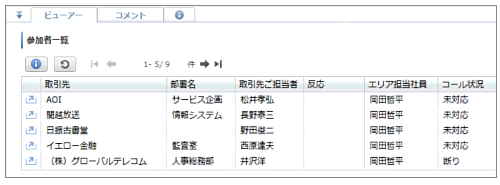
表示・設定項目
- フィールドの種類
- フィールドの種類と、種類を示すアイコンを表示します。
- フィールド名
- データベースの項目名となる名前を、全角・半角を問わず40文字以内で設定します。
- 参照先データベース
- リレーションパネルで表示するデータベースを設定します。
[参照]をクリックし、一覧からフォルダー・データベースを選択して設定します。※データベース名を直接入力して設定することはできません。
※参照先データベースに、参照元データベース自身を設定することはできません。
- レイアウト
- リレーションパネルで表示するレコード一覧のレイアウトを設定します。
[参照]をクリックし、一覧からレイアウトを選択して設定します。※レイアウトに並べ替え条件が設定されていた場合、レコード一覧はその条件で並べ替えられて表示されます。
- 参照先データベースの詳細検索
- リレーションパネルに表示するレコードの条件を設定します。
複数の条件を設定し、条件を組み合わせることもできます。
条件を設定しない場合は、参照先データベースのすべてのレコードが表示対象になります。※[参照先データベース]または[レイアウト]を変更すると、設定した詳細検索の条件は破棄されます。
- 詳細検索の条件を設定する
次の2つの方法を利用できます。- 参照先データベースのフィールドの値を指定する
- 参照先データベース上のフィールドの値でレコードを絞り込みます。
詳細条件の設定方法は、[絞込検索]ダイアログボックスで絞り込み条件を設定する場合と同様です。※参照先データベースのフィールドのうち、画像・ファイル・データベースリンクは、条件に設定することはできません。
- 参照元データベースのフィールドの値と、参照先データベースのフィールドの値を比較する
- 参照元データベースのフィールドを指定し、設定したフィールドの参照元データベース上にあるレコードの値を使って参照先データベースのレコードを絞り込みます。
この場合、フィールドの値によって絞り込み結果が変わるため、参照元データベースのレコードごとに、リレーションパネルの表示内容が変わります。
条件を設定する中央の欄で、参照元データベースのフィールドを、▼をクリックして表示される一覧から選択します。このとき一覧には、参照先データベースのフィールドと比較することができるフィールドだけが表示されます。
条件を設定する右側の欄には、設定できるものだけが一覧に表示されます。- 詳細検索の条件に参照元データベースのフィールドを指定した場合
- 日付時刻型で、表示形式が秒を表示しない形式のフィールドは、秒を00秒と見なして検索されます。
※秒を表示しない形式:XXXX年XX月XX日 AM10:00 など
- 参照元データベースのフィールドが未入力の場合、表示されるレコードは以下のようになります。
- [である]
比較する参照先データベースのフィールドが、未入力のレコードが表示されます。 - [でない]
比較する参照先データベースのフィールドが、未入力でないレコードが表示されます。 - 上記以外
レコードは表示されません。
- [である]
- 日付時刻型で、表示形式が秒を表示しない形式のフィールドは、秒を00秒と見なして検索されます。
- 詳細検索の条件に参照元データベースのフィールドを指定した場合
- 詳細検索の条件を設定する
- 詳細設定
- フィールドの詳細設定画面を表示します。もう一度クリックすると、詳細設定画面が閉じます。
※初期設定の内容でよい場合は、設定を省略できます。
- 参照先データベース表示の詳細
- 表示レコード数
- リレーションパネルのレコード一覧のページに表示するレコード数を、右端の▼をクリックして表示される一覧から選択します。
- コメント
- リレーションパネルの表示内容などの説明を、全角・半角を問わず500文字以内で設定することができます。
設定したコメントは、リレーションパネル内の をクリックすると表示されます。
をクリックすると表示されます。
- 参照先データベース表示の詳細
リレーションパネルの操作方法
リレーションパネルを使用したレコード一覧では、次の操作ができます。
リレーションパネルのアイコンの機能
リレーションパネルを使用したレコード一覧では、次のアイコンの機能を利用できます。

- [詳細設定]で設定しているコメントと、参照先データベースのフォルダー名・データベース名を表示します。
コメントに使い方などを設定しておくと、その内容を確認できます。
フォルダー名・データベース名をクリックすると、参照先データベースの閲覧画面を別ウィンドウで表示します。 
- リレーションパネルのレコード一覧を最新の状態に表示しなおします。
- ページ切り替えボタン
- リレーションパネルのレコード一覧の表示ページを切り替えます。
 [先頭ページ]/
[先頭ページ]/  [最後のページ]
[最後のページ]
レコード一覧を、先頭ページ、または最後のページに切り替えます。 [前のページ]/
[前のページ]/  [次のページ]
[次のページ]
レコード一覧を、現在表示しているページの前ページ、次ページに切り替えます。- 表示レコード範囲/レコードの全件数
ページ切り替え用のスライダーが表示されます。スライダーのつまみをドラッグして、表示ページを切り替えます。

- リレーションパネルでは、レコード一覧の左端に
 が表示されます。
が表示されます。
アイコンをクリックして、参照先データベースの閲覧画面を別ウィンドウで表示します。
このとき、アイコンをクリックしたレコードは[ビューアー]シートで選択された状態なので、リレーションパネルに表示し切れていない、レコードの詳細な内容を確認することができます。 - フィールド名
- クリックしたフィールド名を基準にして、レコードを並べ替えることができます。
クリックするたびに、昇順/降順が切り替わります。※リレーションパネルのレコード一覧では、複数の列を組み合わせて並べ替えることはできません。
参照先データベースのレコードを追加・編集・削除する
参照元データベースで、レコードの追加や編集をする際に、リレーションパネルには、参照先データベースに対してレコードを追加・編集・削除できるボタンが表示されます。
必要に応じて、参照先データベースのレコードを追加・編集・削除します。
※参照先データベースへのレコードの追加・編集・削除の操作をすると、リレーションパネルのレコード一覧は、最新の状態に表示が更新されます。
※参照先データベースが決裁データベースの場合は、レコードを操作するボタンは表示されません。
- 参照先データベースにレコードを追加する
- リレーションパネルの
 をクリックします。
をクリックします。
参照先データベースのレコードを追加する[新しいレコード]ダイアログボックスが表示されます。※リレーションパネルの[レイアウト]で設定したレイアウトのフォームレイアウトが適用されて、ダイアログボックスが表示されます。
※リレーションパネルの検索条件が以下の場合、検索条件になっているフィールドに、あらかじめ[検索する値]が設定されてダイアログボックスが表示されます。
[フィールド]が基本グループの種類で、[検索方法]が[である]/[を含む]/[以上]/[以下]/[で始まる]/[で終わる]の場合 - リレーションパネルで選択したレコードを編集する
- リレーションパネルで編集するレコードをオン(
 )にして、
)にして、 をクリックします。
をクリックします。
オン( )にしたレコードの内容を反映して、参照先データベースの[レコードの編集]ダイアログボックスが表示されます。
)にしたレコードの内容を反映して、参照先データベースの[レコードの編集]ダイアログボックスが表示されます。
※リレーションパネルの[レイアウト]で設定したレイアウトのフォームレイアウトが適用されて、ダイアログボックスが表示されます。
- 編集できるのは、1レコードだけです。複数のレコードをまとめて更新することはできません。
- 参照先データベースのレコードを削除する
- リレーションパネルで削除するレコードをオン(
 )にして、
)にして、 をクリックします。
をクリックします。
レコードを複数選択していた場合は、選択されていたレコードをすべて削除します。※一覧の見出し行のチェックボックス(
 )をクリックすると、ページ内のすべてのレコードを一度に選択できます。
)をクリックすると、ページ内のすべてのレコードを一度に選択できます。- 参照先データベースの全レコードを削除することはできません。